Dodawanie koszyka PayPal do WordPressa: zalety opcji wtyczek i sposób instalacji
Opublikowany: 2022-09-30Dodawanie koszyka PayPal do WordPressa Jeśli prowadzisz witrynę WordPress i chcesz rozpocząć sprzedaż produktów lub usług, musisz dodać koszyk. Jedną z popularnych opcji jest skorzystanie z PayPal. PayPal oferuje wiele korzyści sprzedawcom internetowym. Jest to znana i zaufana marka, więc klienci mogą czuć się komfortowo, korzystając z niej. PayPal jest również łatwy w konfiguracji i obsłudze. Istnieje kilka różnych sposobów dodania koszyka zakupów PayPal do WordPressa. Możesz użyć wtyczki lub dodać kod bezpośrednio do swojego motywu. Korzystanie z wtyczki Istnieje wiele wtyczek WordPress, które umożliwiają dodanie koszyka zakupów PayPal do Twojej witryny. Niektóre z najpopularniejszych to: WooCommerce: WooCommerce to popularna wtyczka eCommerce, która pozwala sprzedawać produkty fizyczne i cyfrowe. Zawiera wbudowaną obsługę PayPal. Easy Digital Downloads: Easy Digital Downloads to wtyczka do sprzedaży produktów cyfrowych, takich jak e-booki, oprogramowanie i muzyka. Obejmuje również obsługę PayPal. WP eCommerce: WP eCommerce to kolejna popularna wtyczka eCommerce. Obejmuje integrację z PayPal, a także obsługę innych procesorów płatności. Dodawanie kodu bezpośrednio do motywu Jeśli nie chcesz używać wtyczki, możesz również dodać niezbędny kod bezpośrednio do motywu WordPress. Aby to zrobić, musisz edytować kod strony „kasy” Twojego motywu. To jest strona, na której klienci przechodzą, aby wprowadzić swoje informacje rozliczeniowe i dotyczące wysyłki oraz dokonać zakupu. Musisz dodać dwie rzeczy do strony kasy: Przycisk, który przekierowuje klientów do systemu PayPal w celu sfinalizowania zakupu Formularz, który gromadzi informacje o kliencie i wysyła je do systemu PayPal Oba te elementy można znaleźć w dokumentacji systemu PayPal. Po dodaniu kodu do motywu musisz go przetestować, aby upewnić się, że działa. Możesz to zrobić, dokonując zakupu testowego w swojej witrynie. PayPal oferuje wiele korzyści sprzedawcom internetowym, dzięki czemu jest popularnym wyborem przy dodawaniu koszyka na zakupy do WordPressa. Istnieje kilka różnych sposobów dodania systemu PayPal do WordPress, w tym użycie wtyczki lub dodanie kodu bezpośrednio do motywu.
Simple PayPal, stworzony przez centralę TT, to prosta wtyczka integracyjna PayPal dla WordPressa. Koszyk ma szereg standardowych funkcji, takich jak możliwość weryfikacji zakupu przez klienta i zmiana ilości produktów w koszyku. Bezpłatna wtyczka WordPress zamienia dowolną witrynę w witrynę eCommerce w ciągu kilku minut. Wtyczka PayPal Simple Shopping Cart, stworzona przez Tips. Płatności są kierowane na adres e-mail administratora WordPress, który jest również adresem e-mail PayPal. Gdy koszty wysyłki są doliczane do produktów w koszyku, stosowany jest tylko podstawowy koszt wysyłki. Gdy przedmiot znajduje się w koszyku zawierającym indywidualną opłatę za wysyłkę, dodawana jest podstawowa opłata za wysyłkę.
Gdy wartość koszyka osiągnie określony próg, otrzymasz bezpłatną wysyłkę. Możliwe jest zintegrowanie powiązanej wtyczki WordPress opracowanej przez tę samą firmę z domyślnymi ustawieniami WordPress. Ta wtyczka ułatwia dodawanie produktów do postów, stron, a nawet szablonów. Skróty są używane do określenia nazwy produktu, ceny i opcjonalnego kosztu wysyłki. Wartość może również służyć do wskazania, czy z produktami jest powiązanych wiele „opcji”. Tutaj znajdziesz krótki kod do sprzedaży koszul z więcej niż jedną odmianą. Dostępna jest również wersja premium tego koszyka.
Aby zintegrować PayPal z WooCommerce, przejdź do menu Wtyczki i wybierz Dodaj nowy. Klikając na niego, możesz uzyskać dostęp do Ustawień WooCommerce. Włączenie PayPal pozwoli Ci zarządzać swoimi kontami.
Jak dodać koszyk do mojej witryny WordPress?
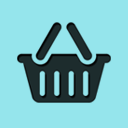 Źródło: Sztuczki i porady HQ
Źródło: Sztuczki i porady HQMożesz dodać koszyk na zakupy do postu lub strony, używając krótkiego kodu [show_WP_shopping_cart] lub widżetu paska bocznego, albo możesz użyć krótkiego kodu [show_WP_shopping_cart], aby wyświetlić koszyk na pasku bocznym. Koszyk nie pojawi się w poście lub na stronie, chyba że klient doda produkt.
Możesz sprzedawać swoje produkty i akceptować płatności ze swojej witryny WordPress za pomocą koszyka na zakupy. W tym artykule pokażemy, jak krok po kroku dodać WooCommerce, najpopularniejszą wtyczkę eCommerce do WordPressa. WooCommerce to darmowa wtyczka typu open source, która pozwala sprzedawać przedmioty fizyczne i cyfrowe w witrynie WordPress. WooCommerce umożliwia sprzedaż zarówno towarów fizycznych, jak i cyfrowych plików do pobrania. Oprócz sprzedawania członkostwa, subskrypcji i przyjmowania rezerwacji możesz także rezerwować wydarzenia. Na początek powinieneś wybrać motyw WordPress dla swojego sklepu internetowego. Zaleca się zainstalowanie wszystkich zalecanych dodatków WooCommerce.
Możesz znacznie zwiększyć sprzedaż i konwersje dzięki niestandardowej stronie koszyka WooCommerce. Powinieneś mieć teraz opcję płatności. Aby sprzedawać swoje produkty, musisz najpierw skonfigurować preferowane metody płatności. Utwórz niestandardową stronę koszyka na zakupy za pomocą WordPressa za pomocą SeedProd. Aplikacja SeedProd jest dostępna dla Apple i Androida. Po kliknięciu przycisku „Dodaj nową stronę docelową” będzie można utworzyć nową stronę koszyka. Następne pole to miejsce, w którym możesz wpisać nazwę swojego koszyka.
Będziesz wtedy mógł wybrać z kolekcji szablonów stron docelowych, które można wykorzystać do szybkiego stworzenia gotowej strony. Szablony dostępne na naszej stronie można wykorzystać do każdego celu biznesowego. Klikając blok Referencje SeedProd, możesz zmienić wygląd i styl wszystkich swoich zakupów. Dodając wiele referencji, dostosowując zdjęcia referencji, a nawet włączając je jako przesuwaną karuzelę, możesz spersonalizować swoją stronę z referencjami. Jeśli chcesz zachęcić kupujących do działania, umieść w koszyku licznik czasu niedoboru. Po utworzeniu niestandardowej strony koszyka na zakupy dla swojej witryny możesz przesłać ją do WooCommerce. Będziesz musiał zmodyfikować ustawienia WooCommerce, aby adres URL koszyka był widoczny dla klientów. Możesz polecić inne produkty, które mogą chcieć Twoi klienci, korzystając z sekcji popularnych produktów.
Korzystając z wtyczki Barn2 Media WooCommerce, możesz łatwo dodać zawartość koszyka do swojego sklepu. Wtyczki instalują się i aktywują automatycznie, a dostępne są opcje dostosowania przycisku dodawania do koszyka. Jeśli używasz innego motywu WooCommerce, musisz zmienić ustawienia. Po wprowadzeniu niezbędnych zmian odwiedzający będą mogli łatwiej uzyskać dostęp do strony koszyka.
Konfigurowanie strony sklepu w WordPress
W obszarze administracyjnym WordPress kliknij przycisk „Shop Page WP”, aby utworzyć nową stronę. Na tej stronie musisz podać informacje o sklepie. Jeśli Twojego sklepu nie ma jeszcze na liście, podaj nazwę, opis i opis. Musisz także podać adres URL, jeśli chcesz sprzedawać produkty za pośrednictwem swojej witryny. Ponadto musisz podać kategorię dla swojego sklepu. Tworząc typ zawartości sklepu, musisz go podać. Aby Twój sklep był bardziej widoczny, musisz utworzyć taksonomię. Następnie musisz przesłać ślimaki do swojego sklepu. Następnie musisz podać tytuł swojego sklepu. Po utworzeniu nagłówka sklepu musisz dodać nagłówek, który możesz dostosować. Następnie musisz podać stopkę swojego sklepu, którą możesz dostosować. Po zarejestrowaniu sklepu musisz również dostarczyć informację o prawach autorskich. Następnie musisz dostarczyć licencję dla swojej firmy. Następnie musisz wysłać kontaktowy adres e-mail do właściciela sklepu. Musisz również podać numer telefonu kontaktowego do swojego sklepu. W kolejnym kroku musisz podać adres kontaktowy swojej firmy. Będziesz wtedy musiał stworzyć stronę internetową dla swojej firmy. Aby rozpocząć, musisz założyć stronę na Facebooku dla swojego sklepu. Należy również utworzyć stronę Twittera dla Twojej firmy. Po wykonaniu tych kroków kliknij przycisk „Utwórz sklep”. Opcja Shop Page WP będzie teraz dostępna w Twoim obszarze administracyjnym WordPress. Aby Twój sklep był bardziej widoczny, musisz dodać produkty. Aby wykonać to zadanie, przejdź do zakładki Produkty. W następnym kroku konieczne będzie dodanie produktu. Następnie musisz podać nazwę swojego produktu. Następnym krokiem jest podanie opisu swojego produktu. Zostanie wtedy wyświetlona cena Twojego produktu. Ilość, której potrzebujesz dla swojego produktu, zostanie Ci dostarczona. Po dostarczeniu znaków towarowych youTrademarkia, musisz podać klasę podatkową dla swojego produktu. Jeśli chcesz dołączyć kategorię do swojego produktu, musisz to zrobić. Następnie będziesz musiał wprowadzić podkategorię swojego produktu. Następnie musisz podać Tagi produktu. Następnym krokiem jest utworzenie pola niestandardowego dla produktu, który chcesz sprzedać. Następnym krokiem jest dostarczenie niestandardowej etykiety dla Twojego produktu. Po podaniu niestandardowej jednostki SKU produkt zostanie wyświetlony. Następnie musisz dostarczyć niestandardowy obraz swojego produktu. Jeśli chcesz utworzyć niestandardowe wezwanie do działania, musisz je podać.
Jak dodać koszyk PayPal do mojej witryny?
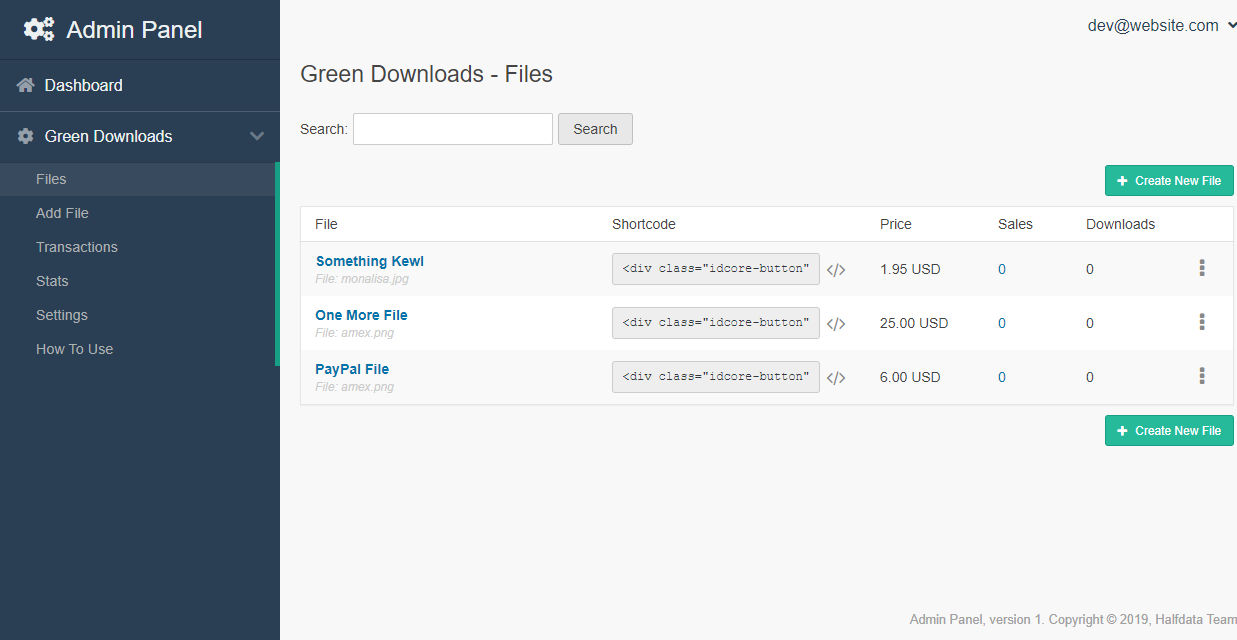 Źródło: www.codecanyon.net
Źródło: www.codecanyon.netAby dodać koszyk PayPal do swojej witryny, musisz założyć konto PayPal Business. Gdy to zrobisz, możesz zalogować się na swoje konto i znaleźć przycisk „Dodaj do koszyka” pod nagłówkiem „Narzędzia”. Stamtąd możesz dostosować przycisk, aby pasował do wyglądu i stylu swojej witryny, a następnie osadzić kod w swojej witrynie. Gdy ktoś kliknie przycisk, zostanie przeniesiony do systemu PayPal, aby sfinalizować zakup.
Dzięki przyciskom płatności Paypal możesz ułatwić swoim klientom zakup Twoich produktów. Przyciski płatności PayPal muszą być połączone z kontem PayPal Business, aby można było ich użyć. Jeśli nie masz konta PayPal , wejdź na stronę PayPal.com/business i zarejestruj się. Opisy przycisków płatności PayPal mogą posłużyć do określenia, który z nich jest dla Ciebie najlepszy. Wybierz rozwijane menu Dodaj z ceną/opcją, a następnie zadzwoń do naszego działu rozmiarów menu, a dodamy różne opcje Małe, Średnie i Duże w różnych cenach. PayPal pobiera opłatę za wysyłkę, podatki i adres e-mail za każdą transakcję. Wymagane będą dodatkowe zaawansowane pola dostosowywania, ale zostaną one pominięte w tym przykładzie.
Po kliknięciu na odpowiednią stronę możesz zapłacić kartą płatniczą. W zależności od potrzeb Twojej firmy możesz utworzyć koszyk PayPal. Jeśli dopiero zaczynasz i chcesz akceptować płatności PayPal w swojej witrynie, PayPal ułatwia to.
Utwórz przycisk widoku koszyka za pomocą Paypal
Skopiuj i wklej fragmenty kodu do kodu HTML swojej witryny. Poręczny, wbudowany CSS PayPal ułatwia stylizowanie przycisku w preferowany sposób.
PayPal ma przydatny przewodnik, który pomoże Ci dowiedzieć się, jak utworzyć przycisk wyświetlania koszyka w swojej witrynie.
Jak dodać przycisk Kup teraz Paypal do WordPressa?
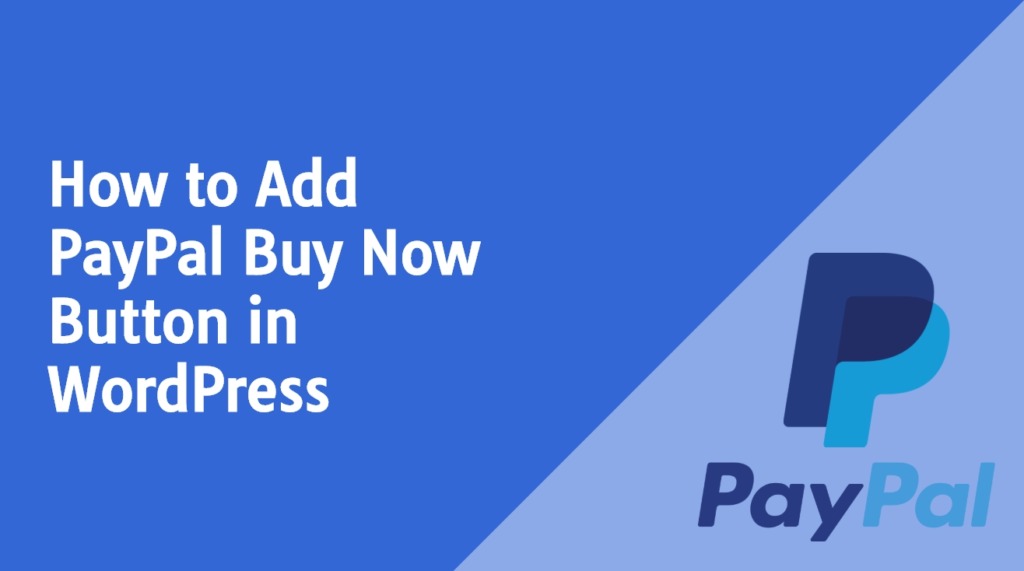 Źródło: wpknol.com
Źródło: wpknol.comKonfiguracja przycisku PayPal w WordPressie nie wymaga skomplikowanych kroków. Musisz pobrać kod HTML przycisku z oficjalnej witryny PayPal. Zaloguj się do swojego obszaru administracyjnego WordPress i przejdź do Postów. Kod przycisku PayPal powinien teraz zostać zmieniony z Visual na HTML.
Pokażę ci, jak utworzyć przycisk Kup teraz PayPal w WordPress. Niektóre wtyczki umożliwiają sprzedaż fizycznych towarów lub usług oprócz fizycznych produktów lub usług; inne wtyczki umożliwiają również sprzedaż towarów cyfrowych. Przycisk płatności jest niezwykle prostym zadaniem do wykonania, jeśli używasz wtyczki takiej jak WP Easy PayPal Payment Accept. Przycisk Kup teraz można znaleźć na stronie internetowej, która oferuje tylko jeden podstawowy przedmiot lub usługę. Ten przycisk różni się od przycisku Dodaj do koszyka, który jest używany przez sprzedawców, gdy mają nadzieję, że klienci dodadzą więcej niż jeden przedmiot do koszyka, zanim go obejrzą i zrealizują. Wiele wtyczek PayPal zaprojektowanych w celu umożliwienia użytkownikom kupowania produktów za pomocą przycisku „Kup teraz” umożliwia dodanie skrótu lub widżetu do prawie każdej strony w witrynie. Przycisk „Kup teraz” na stronie docelowej Twojej witryny to idealne miejsce na rozpoczęcie.

Jeśli produkt lub usługa jest podłączona do Twojej witryny, możliwa jest regularna sprzedaż. Bezpłatną wtyczkę WordPress można pobrać z WordPressa i zainstalować na swojej stronie. Jest to całkowicie oddzielna strona internetowa od tej dostarczanej przez stronę trzecią. Za pomocą jednej z poniższych bezpłatnych wtyczek możesz teraz sprzedawać podstawowe elementy w swojej witrynie WordPress. Tips and Tricks Centrala zapewnia rozwiązania dla wtyczki WP Easy PayPal Payment Accept i wtyczki PayPal Donations Obecnie obie wtyczki WordPress mają najaktywniejsze instalacje w swoich kategoriach. Ten widget przycisku Kup teraz można znaleźć we wtyczce WP Easy PayPal Payment Accept. Ta wtyczka może być używana do sprzedaży fizycznych przedmiotów lub żądania darowizn w zamian za przedmiot lub usługę. Menu „Widżety” umożliwia dodanie tego do dowolnego paska bocznego witryny.
Czy istnieje wtyczka PayPal dla WordPress?
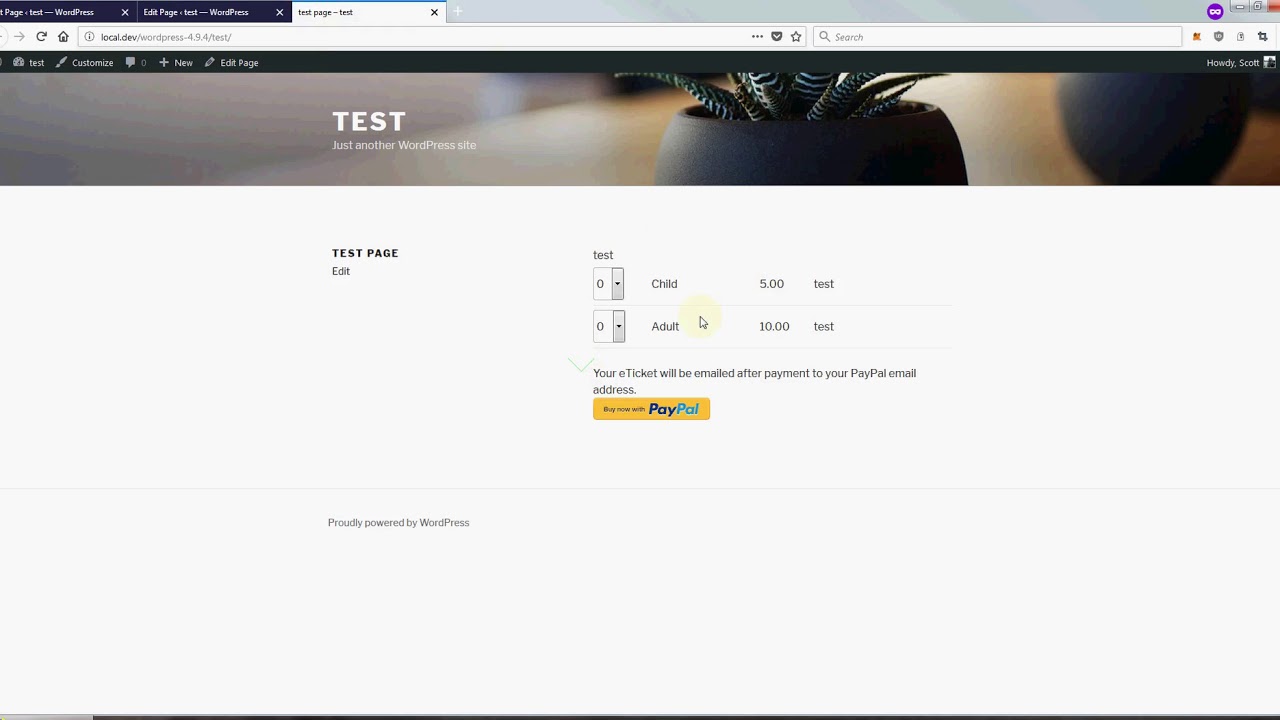 Źródło: www.dienodigital.com
Źródło: www.dienodigital.comW tej chwili nie ma specjalnej wtyczki PayPal dla WordPress. Istnieje jednak kilka sposobów na zintegrowanie systemu PayPal z witryną WordPress. Jednym ze sposobów jest użycie wtyczki koszyka na zakupy z integracją z PayPal, takiej jak WooCommerce lub Easy Digital Downloads. Innym sposobem jest użycie wtyczki do tworzenia formularzy, która ma integrację z PayPal, taką jak Gravity Forms lub WPForms.
System płatności PayPal to jeden z najpopularniejszych systemów płatności online. Zainstaluj wtyczki, aby ułatwić integrację PayPal z WordPress. Możesz korzystać z dowolnych wtyczek PayPal dla witryn WordPress za darmo lub za opłatą. Narzędzia te ułatwiają skoncentrowanie się na bardziej palących kwestiach biznesowych. Płatności PayPal można włączyć w Twojej witrynie za pomocą wtyczki WordPress PayPal, która generuje dynamiczne przyciski. Podczas przesyłania przycisku płatności użyj krótkiego kodu, aby określić niestandardowy obraz. Będziesz mieć przycisk Dodaj do koszyka i Wyświetl koszyk dla swojego sklepu e-commerce z wtyczką PayPal Shopping.
Przyjmuj płatności od klientów za pośrednictwem EasyPay, jedynego w swoim rodzaju rozwiązania dla witryn WordPress. Możesz dodać przycisk PayPal do wtyczki PayPal dla towarów cyfrowych, dzięki czemu Twoi klienci mogą kupować od Ciebie pliki cyfrowe. Korzystając z wtyczki PayPal Events, Twoja witryna może akceptować zakupy biletów. Możliwe jest otrzymywanie transakcji PayPal za pomocą prostego kodu skróconego w Szybkich płatnościach PayPal. Narzędzia te umożliwiają tworzenie formularzy płatności, konfigurowanie niestandardowych przycisków kasy i oferowanie opcji subskrypcji.
Dlaczego powinieneś używać WordPress Paypal do kasy
WordPress PayPal to doskonała wtyczka dla blogerów WordPress i właścicieli sklepów eCommerce. Za pomocą tego narzędzia możesz łatwo tworzyć przyciski kup teraz, dodaj do koszyka, podaruj i subskrybuj formularze. Ponadto, jeśli masz włączoną opcję płatności PayPal w swojej witrynie, zwiększysz współczynnik konwersji. PayPal umożliwia przetwarzanie płatności w Twojej witrynie za niewielką opłatą.
Wp Prosty koszyk na zakupy Paypal
Koszyk WP Simple Paypal to świetny sposób na dodanie koszyka na zakupy do witryny WordPress. Jest bardzo łatwy w użyciu i konfiguracji oraz integruje się z systemem PayPal, dzięki czemu możesz łatwo akceptować płatności. Istnieje kilka różnych sposobów korzystania z niego, ale najczęstszym sposobem jest dodanie go do paska bocznego lub nagłówka.
Możesz umieścić przycisk „Dodaj do koszyka” dla dowolnego przedmiotu w prostym koszyku na zakupy systemu PayPal na dowolnej stronie lub w poście. Koszyk wyświetla to, co aktualnie znajduje się w koszyku i umożliwia użytkownikowi zmianę jego wymiarów lub usunięcie pozycji w razie potrzeby. Ma minimalną liczbę linijek kodu i brak opcji, dzięki czemu Twoja strona internetowa nie spowolni w wyniku jej użytkowania. Dodaj krótki kod [wp_cart_button name=PRODUCT-NAME[/PROPERTIES] do posta lub strony, na której produkt pojawi się jako przycisk „Dodaj do koszyka”, aby użyć w tym przypadku. Klienci zobaczą koszyk dopiero po dodaniu do niego produktu. Możesz dobrze wykorzystać pudełko na produkty. Ten krótki kod pokaże Ci, jak korzystać z przykładowego pudełka do wyświetlania produktu.
Usuń wartości i zastąp je danymi, które opisują produkt w specyfikacji. To jest koszyk na zakupy na stronie internetowej. Możesz łatwo dodać szczegóły produktu, łącząc wtyczkę User Interface z przyciskiem Kup teraz, który ma łatwy w użyciu formularz do dodawania informacji. Wtyczka udostępnia interfejs do konfiguracji kuponów rabatowych. Według niedawnego artykułu w New York Times, dyrektor naczelny Facebooka, Mark Zuckerberg, odniósł się do Świętego Graala reklamy jako zaufanych rekomendacji.
Integracja Paypal w WordPress bez wtyczki
Jeśli zdecydujesz się nie instalować wtyczki lub jeśli korzystasz z WordPress.com zamiast WordPress.org, możesz ręcznie dodać przycisk darowizny PayPal. Aby zapłacić rachunki, zaloguj się na swoje konto PayPal i kliknij Zapłać. Możesz otrzymać zapłatę, korzystając ze strony Pay ButtonsPay. Na następnej stronie kliknij „Przekaż darowiznę”.
Korzystając z wtyczki WordPress, możesz dodać przycisk PayPal do swojej witryny. Dostępnych jest wiele wtyczek, które pomogą Ci to osiągnąć. Na przykład ten artykuł wikiHow nauczy Cię, jak to zrobić w bezpieczny i pewny sposób. Ten link można łatwo skopiować i wkleić do Notatnika lub TextEdit, aby można go było później pobrać. Zmień obraz z WordPress na obraz przycisku i wklej kod obok niego do edytora tekstu. Treść Twojej strony powinna być dostosowana za pomocą niestandardowego bloku HTML lub lokalizacji posta. Blok HTML umożliwia zmianę wyglądu obszaru poprzez utworzenie własnego kodu HTML. Możesz się z nami skontaktować, podając swój adres e-mail.
Dodawanie przetwarzania płatności PayPal do witryny WordPress
Platforma WordPress obsługuje miliony stron internetowych na całym świecie, co czyni ją jednym z najpopularniejszych systemów zarządzania treścią. Jest darmowy, a dostępnych jest wiele wtyczek i skryptów, dzięki którym Twoja witryna WordPress jest bardziej funkcjonalna. Ogólnie przetwarzanie płatności PayPal jest zintegrowane z wtyczkami, takimi jak wtyczka PayPal Payments. Można go zainstalować z repozytorium wtyczek WordPress i ma łatwy proces instalacji. Po zainstalowaniu wystarczy zalogować się na swoje konto PayPal i wybrać Płatności na stronie PayPal . Możesz dodać przycisk Przekaż darowiznę do swojej witryny WordPress, klikając tutaj. Dodanie przetwarzania płatności PayPal do witryny WordPress jest teraz możliwe dzięki wtyczce Stripe Payments. Wtyczka jest dostępna w repozytorium wtyczek WordPress i jest prosta w instalacji. Jak tylko zainstalujesz aplikację, zostaniesz poproszony o zalogowanie się na swoje konto Stripe i dodanie bramki płatności. Po kliknięciu tego linku możesz dodać przycisk płatności do swojej witryny WordPress. Zanim uruchomisz swoją witrynę, najpierw przetestuj ją za pomocą jednej z wybranych przez Ciebie wtyczek. Możesz wypróbować wtyczki PayPal i Stripe za darmo, zanim zdecydujesz się używać ich w swojej witrynie, ponieważ obie zapewniają bezpłatne okresy próbne.
Przycisk Dodaj do koszyka WordPress
Dodanie przycisku „dodaj do koszyka” w WordPressie jest bardzo łatwym procesem. Możesz użyć wtyczki lub samodzielnie dodać kod. Jeśli używasz wtyczki, po prostu zainstaluj i aktywuj wtyczkę. Następnie przejdź do strony ustawień i dodaj żądany tekst przycisku. Jeśli sam dodajesz kod, po prostu dodaj następujący kod do pliku functions.php:
function my_custom_add_to_cart_button() {
echo ' ';
}
add_action( 'woocommerce_after_shop_loop_item', 'my_custom_add_to_cart_button', 20 );
Funkcja Dodaj/edytuj produkty wtyczki WordPress eStore umożliwia dodawanie lub edytowanie produktów. Przed dodaniem produktu upewnij się, że ma on identyfikator produktu (wszystkie identyfikatory produktów można znaleźć na stronie „Zarządzaj produktami”). Ponadto widżet paska bocznego może służyć do wyświetlania koszyka. Klient może przeglądać szczegóły produktu po dodaniu go do koszyka [wp_eStore_add_to_cart id=PRODUCT-ID]. Ta wtyczka umożliwia tworzenie niestandardowego obrazu przycisku dla każdego produktu w Twoim e-sklepie WordPress. Korzystając z tej metody, możesz utworzyć niestandardowe przyciski wezwania do działania na stronie docelowej swojego produktu. Ludzie często popełniają następujące błędy podczas używania skrótu do przycisku „Dodaj do koszyka”.
Kilka szablonów prezentacji produktów może być użytych do zaprezentowania produktów w stylowy sposób w WP eStore. Jeśli chcesz sprzedawać tylko limitowane egzemplarze produktu, wprowadź liczbę egzemplarzy, jaką chcesz sprzedać w polu „Dostępne kopie”. Za każdym razem, gdy produkt zostanie sprzedany, wtyczka zmniejszy tę liczbę.
Dodaj przycisk Dodaj do koszyka do swojej witryny Woocommerce, aby zwiększyć sprzedaż
Dodanie opcji dodatkowego koszyka do witryny WooCommerce może pomóc w zwiększeniu sprzedaży. Zalecana przez nas wtyczka może pomóc w konfiguracji wyglądu i zachowania przycisku.
Jak zbudować witrynę WordPress z koszykiem?
Zakładając, że potrzebujesz wskazówek, jak stworzyć witrynę WordPress z koszykiem:
WordPress to popularny system zarządzania treścią, który obsługuje miliony stron internetowych i blogów na całym świecie. Chociaż jest najczęściej używany do blogowania, WordPress może być również wykorzystany do stworzenia w pełni funkcjonalnej strony internetowej wraz z koszykiem na zakupy. Aby to zrobić, musisz zainstalować wtyczkę WooCommerce.
Po zainstalowaniu WooCommerce możesz rozpocząć konfigurowanie swoich produktów. Musisz dodać zdjęcia produktów, opisy i ceny. Możesz także skonfigurować opcje wysyłki i podatki. Po skonfigurowaniu wszystkich produktów możesz dodać je do koszyka i zacząć przyjmować zamówienia!
Koszyk WordPress bez płatności
Koszyk na zakupy WordPress bez płatności to koszyk, który umożliwia użytkownikom dodawanie produktów do koszyka bez konieczności wprowadzania jakichkolwiek informacji o płatności. Może to być przydatne w przypadku witryn oferujących bezpłatną wysyłkę lub witryn, które nie wymagają wprowadzania z góry informacji o płatności.
Koszyk WP Simple PayPal Shopping Cart umożliwia dodanie przycisku „Dodaj do koszyka” do dowolnego postu lub strony w witrynie. Koszyk wyświetla użytkownikowi aktualny status każdej pozycji w koszyku, umożliwiając zmianę ilości lub usunięcie pozycji. Możesz go użyć z wtyczką NextGen Photo Gallery, aby dodać opcję sprzedaży zdjęć z galerii. Wystarczy wpisać [show_WP_shoppingcart_ shortcode] w polu shortcode, aby wyświetlić koszyk z postem lub stroną. Koszyk nie będzie widoczny, jeśli klient nie doda do niego produktu. Korzystając z podanego przykładowego krótkiego kodu, możesz w tym przykładzie utworzyć pole wyświetlania produktu. Ta wtyczka działa doskonale, a strona wsparcia jest doskonała.
Dzięki zespołowi WordPress Simple Shopping Cart możesz również komunikować się z nimi w sekcji Wsparcie. Czy mogę powiadomić mnie e-mailem lub poprzez panel zamówień, jeśli dokonałem zakupu? System został już skonfigurowany, ale wygląda na to, że nie działa. Jednym z produktów jest prosty koszyk na zakupy WordPress, oprogramowanie koszyka na zakupy o otwartym kodzie źródłowym. Upewnij się, że nie denerwujesz programistów, używając wtyczek, takich jak Tips and Tricks. Naliczyłem tylko 150 USD za zadanie za 150 USD, które zapłaciłem 50 USD; zapłacił tylko 50 dolarów. Chociaż eStore jest prosty w użyciu, może być trochę trudna w nawigacji, co pokazuje ten prosty koszyk.
Czy mogę korzystać z Woocommerce bez płatności?
Użytkownicy mogą składać zamówienia bezpośrednio przez WooCommerce, jeśli zdecydują się złożyć je bez płacenia. Ta wtyczka pozwala dostosować stronę kasy i oferować bezpośrednie składanie zamówień bez konieczności płatności.
